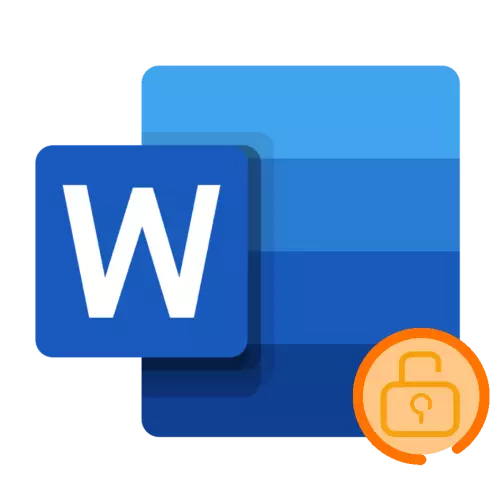
மைக்ரோசாப்ட் வேர்ட் உரை ஆவணங்களில் பெரும்பாலும் உருவாக்கப்பட்ட ரகசிய தகவலைக் கொண்டிருக்கலாம், நீங்கள் எடிட்டிங் இருந்து பாதுகாக்க விரும்பும் ரகசிய தகவலைக் கொண்டிருக்கலாம், சில நேரங்களில் பார்க்கும். இந்த பணி கோப்புக்கு ஒரு கடவுச்சொல்லை நிறுவுவதன் மூலம் தீர்க்கப்படுகிறது, இன்று நாம் அதை எப்படி செய்வது என்று சொல்வோம்.
முக்கியமான! கீழே விவாதிக்கப்பட்ட எந்த முறைகள் நீங்கள் உரை ஆவணத்தை திறம்பட பாதுகாக்க அனுமதிக்கிறது, ஆனால் கடவுச்சொல் மறந்துவிட்டால், அல்லது சில சந்தர்ப்பங்களில் அதை கற்றுக்கொள்ள அல்லது கடந்து, சிக்கலை தீர்க்க தீர்வு நிறுவலில் சார்ந்து இருக்கும் போது விருப்பம். இதைப் பற்றி மேலும் விவரமாக கட்டுரையின் கடைசி பகுதியில் கூறப்படும்.
முறை 1: சிறப்பு பயன்பாடுகள்
கோப்புறைகள் மற்றும் கோப்புகளை மறைக்க திறனை வழங்கும் ஒரு சில திட்டங்கள் உள்ளன, அதே போல் ஒரு குறியீடு கலவை நிறுவுவதன் மூலம் அவர்களின் பாதுகாப்பு. இன்றைய பணியைத் தீர்ப்பதற்கு அவர்களில் ஒருவரை நாங்கள் பயன்படுத்துகிறோம்.
- மேலே உள்ள இணைப்பைப் பயன்படுத்தி உத்தியோகபூர்வ தளத்திலிருந்து விண்ணப்பத்தைப் பதிவிறக்கவும். உங்கள் கணினியில் அதை நிறுவவும் மற்றும் இயக்கவும். நேரடியாக வைஸ் கோப்புறை ஹைடர் பாதுகாக்க பயன்படுத்தப்படும் என்று கடவுச்சொல்லை இரட்டை கிளிக் செய்யவும்.
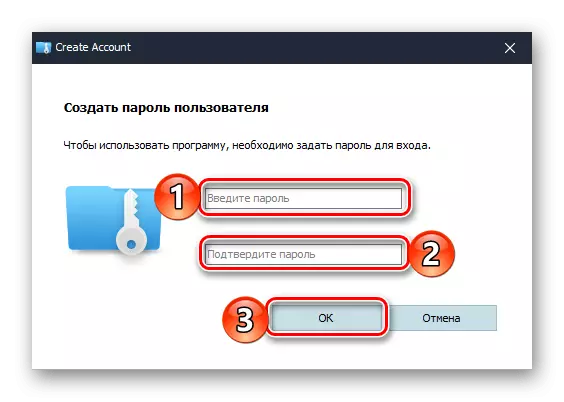
முக்கியமான! எதிர்காலத்தில், நிரல் தொடங்கப்பட்ட ஒவ்வொரு முறையும் நுழைய குறிப்பிட்ட கலவையை தேவைப்படும். நீங்கள் தோராயமாக அதை மறந்துவிட்டால், பாதுகாப்பான கோப்புகளை அணுக மற்றும் கோப்புறைகளை அணுக வாரியாக அடைவு ஹைடர் மீண்டும் நிறுவ வேண்டும்.
- முக்கிய சாளரத்தில், "Encryp கோப்பு" தாவலுக்கு சென்று கீழே உள்ள "உருவாக்கு" பொத்தானை சொடுக்கவும்.
- உருவாக்கப்பட்ட கோப்பின் அளவுருக்களைத் தீர்மானித்தல், இது தரவு சேமிப்பிற்கான ஒரு மெய்நிகர் வட்டை பிரதிநிதித்துவப்படுத்தும். பெயர் குறிப்பிடவும், இருப்பிட கோப்புறையை குறிப்பிடவும், அளவு தேர்ந்தெடுக்கவும் (இலவச பதிப்பில் - 50 மெ.பை.
- ஒரு சில நொடிகளுக்கு பிறகு, உருவாக்கப்பட்ட மெய்நிகர் கோப்பு நிரல் சாளரத்தில் தோன்றுகிறது, இது "எக்ஸ்ப்ளோரர்" இல் இது அதன் இருப்பிடத்தை திறக்கும். இந்த கோப்பகத்திற்கு நீங்கள் கடவுச்சொல்லை பாதுகாக்க விரும்பும் வார்த்தை ஆவணம் வைக்கப்பட வேண்டும். இங்கே நகலெடுக்கவும் ஒட்டவும் அல்லது அசல் கோப்புறையிலிருந்து நகர்த்தவும்.
- அடுத்த "ஆபரேஷன்" நெடுவரிசையில், முக்கோணத்தை அழுத்தவும், கீழ்தோன்றும் பட்டியலை அழைத்துக் கொள்ளவும், "கடவுச்சொல் கடவுச்சொல்" என்பதைத் தேர்ந்தெடுக்கவும்.
- வார்த்தை உரை கோப்பை பாதுகாக்க மற்றும் அதன் மெய்நிகர் வட்டு கொண்டிருக்கும் குறியீடு வெளிப்பாட்டை உள்ளிடவும். உறுதிப்படுத்த "சரி" என்பதை கிளிக் செய்யவும்
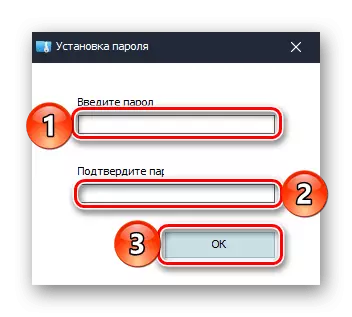
பின்னர் மீண்டும் "கடவுச்சொல்லை அமைக்கவும்."
- எதிர்காலத்தில், இந்த கணினியின் மூலம் வைஸ் கோப்புறை ஹைடர் பயன்படுத்தி உருவாக்கப்பட்ட கோப்புறையை திறக்க முடியும், அது இயக்கிகள் ஒரு காட்டப்படும் எங்கே.

இந்த பட்டியலில் வட்டு இல்லாதிருந்தால், நிரல் மூலம் சேர்க்கப்பட வேண்டும். ஏற்கனவே தெரிந்த நெடுவரிசையில், "செயல்பாடு" நெடுவரிசையில் "மவுண்ட்" பொத்தானை அழுத்தவும், முந்தைய படியில் நிறுவப்பட்ட கடவுச்சொல்லை உள்ளிடவும், உறுதிப்படுத்த "சரி" என்பதைக் கிளிக் செய்யவும். ஒரு பொத்தானை மீண்டும் அழுத்தி ("unmount" என்று அழைக்கப்படும் போது) "நடத்துனர்" இருந்து இயக்கி hops.
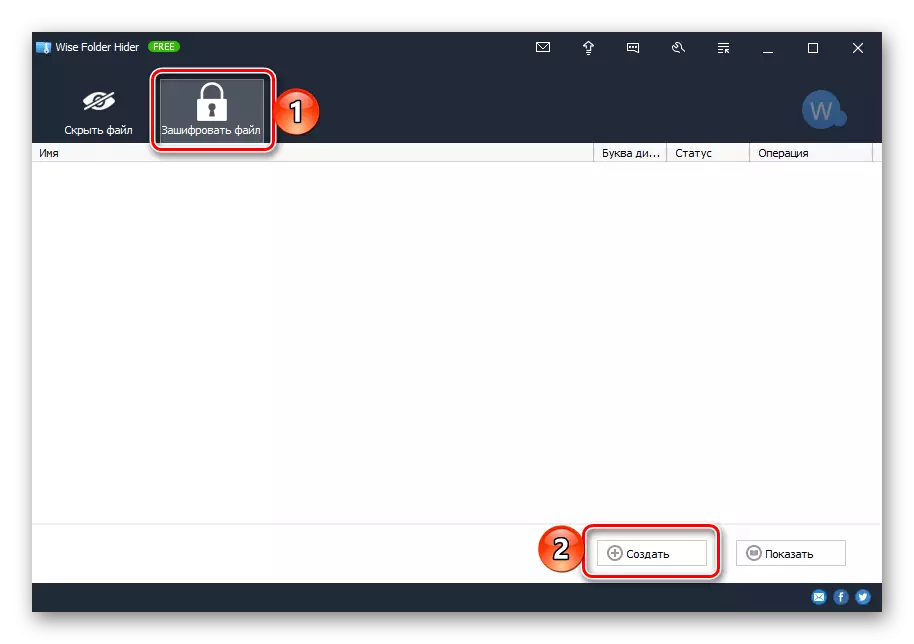

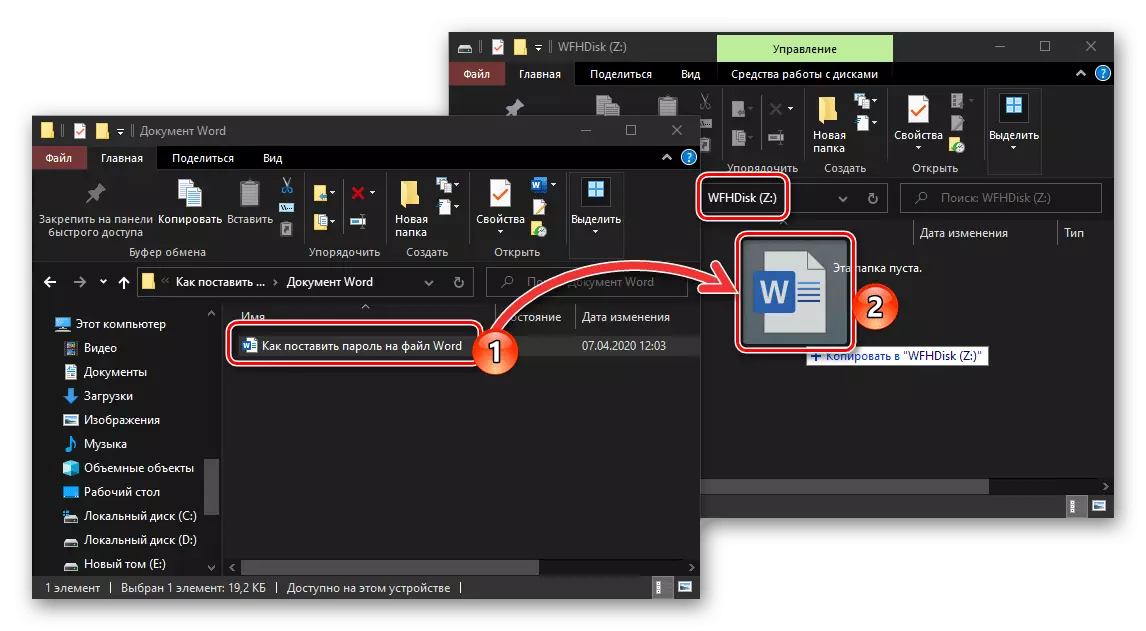
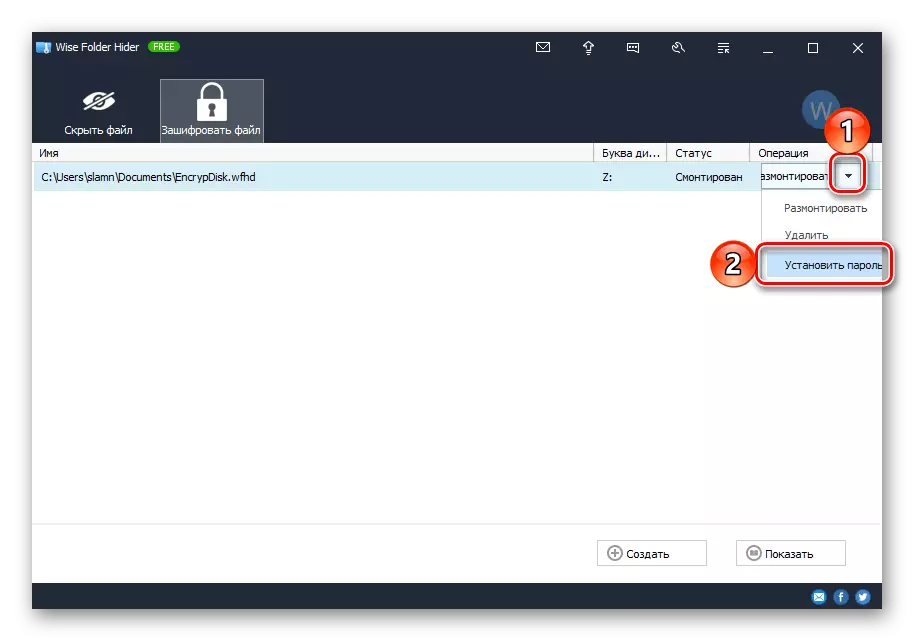
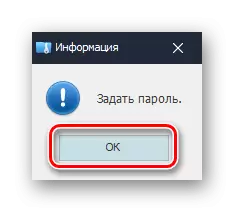
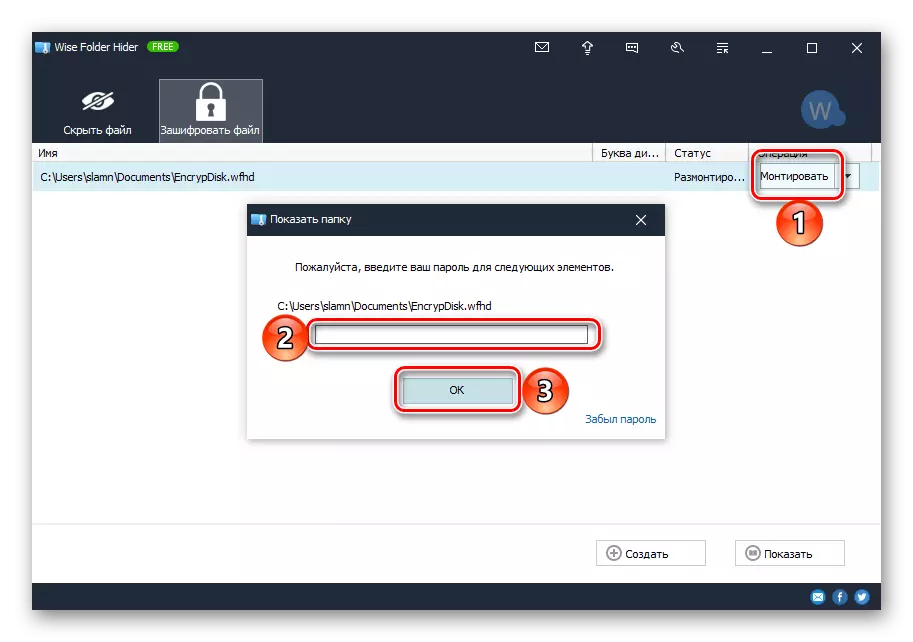
ஏற்கனவே மேலே குறிப்பிட்டுள்ளபடி, நமக்கால் பரிசோதிக்கப்பட்ட வைரஸ் ஹைடர் கோப்புறைகள் மற்றும் கோப்புகளில் ஒரு பாதுகாப்பான கலவையை நிறுவ மட்டுமே மென்பொருள் கருவியில் இருந்து தொலைவில் உள்ளது. கூடுதலாக, அவற்றில் பெரும்பாலானவை எங்கள் இன்றைய பணியை தீர்க்க மற்றொரு விருப்பத்தை வழங்குகின்றன - அதற்கு பதிலாக கோப்பை குறியாக்குவதற்கும் ஒரு மெய்நிகர் வட்டை உருவாக்குவதற்குப் பதிலாக, பாதுகாப்புத் தரவை ஒரு தனி அடைவில் வைக்கலாம் மற்றும் ஒரு கடவுச்சொல்லை வைக்கலாம்.
மேலும் வாசிக்க:
கோப்புகள் மற்றும் கோப்புறைகளை பாதுகாக்க திட்டங்கள்
விண்டோஸ் உள்ள கோப்புறையில் ஒரு கடவுச்சொல்லை எப்படி வைக்க வேண்டும்
முறை 2: காப்பகங்கள்
பெரும்பாலான தரவு சுருக்க பயன்பாடுகள் பல கூடுதல் அம்சங்களுடன், பெரும்பாலும் கடவுச்சொல் பாதுகாப்பு உட்பட. இது மிகவும் பிரபலமான விலைகளில் ஒன்றில் எவ்வாறு செய்யப்படுகிறது என்பதைக் கவனியுங்கள்.
- கருத்தில் உள்ள பயன்பாடு இன்னும் உங்கள் கணினியில் நிறுவப்படவில்லை என்றால், மேலே வழங்கப்பட்ட இணைப்பைப் பயன்படுத்துங்கள்.
- ஒரு கடவுச்சொல்லை நிறுவ ஒரு உரை ஆவணம் மைக்ரோசாப்ட் வேர்ட் கொண்ட ஒரு கோப்புறைக்கு செல்க. அதை வலது கிளிக் (பிசிஎம்) மீது கிளிக் செய்து "காப்பகத்தை சேர்", ஆர்ச்சவர் ஐகானுக்கு அருகில்.
- திறக்கும் சாளரத்தில், விரும்பிய பெயர் காப்பகத்தை அமைக்கவும், தொகுப்பு கடவுச்சொல் பொத்தானை சொடுக்கவும்.
- கோப்பைப் பாதுகாக்க நீங்கள் பயன்படுத்த விரும்பும் குறியீட்டை சேர்க்கவும். நீங்கள் விரும்பினால், "குறியாக்க கோப்பு பெயர்கள்" உருப்படியை எதிர் ஒரு டிக் நிறுவ முடியும். இதைச் செய்தபின், "சரி" என்பதை உறுதிப்படுத்தவும்.
- அடுத்த கிளிக் செய்யவும் முக்கிய வைரஸ் இடைமுகத்தில் "சரி" தரவு சுருக்க செயல்முறை தொடங்க.
- நீங்கள் ஒரு கடவுச்சொல்லை நிறுவ மற்றும் "விமர்சனம்" தாவலுக்கு செல்ல விரும்பும் வார்த்தை ஆவணத்தை திறக்கவும்.
- டேப்பில் உள்ள "பாதுகாக்க" பொத்தானைக் கிளிக் செய்து திருத்த விருப்பத்தைத் தேர்ந்தெடுக்கவும்.
- எடிட்டர் சாளரத்தில் வலது பக்கத்தில் நீங்கள் ஆவண எடிட்டிங் அமைப்புகளை குறைக்க முடியும் ஒரு குழு இருக்கும்.
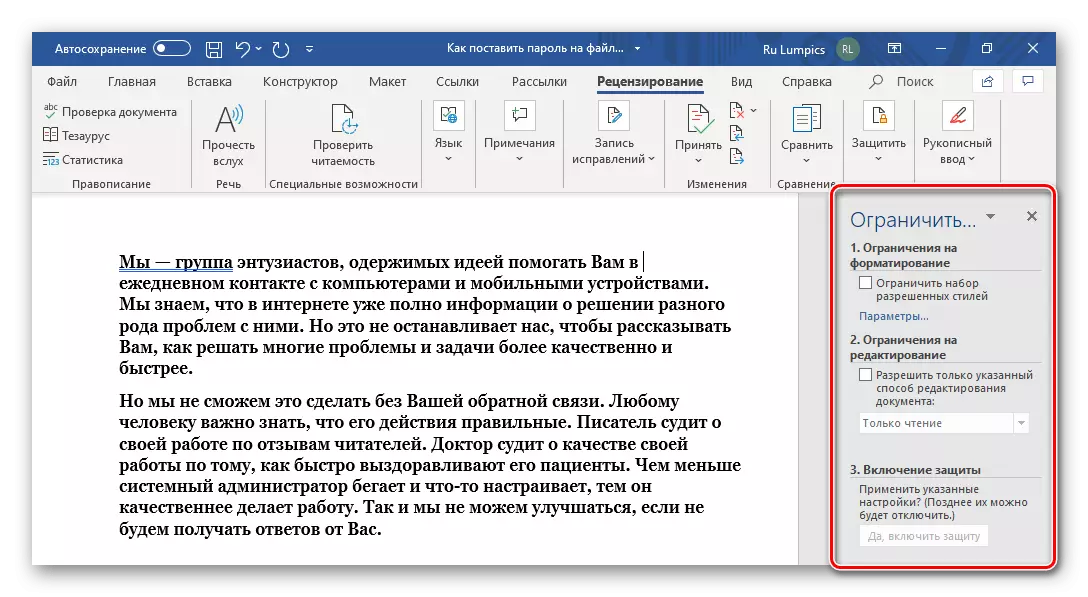
- எனவே, "வடிவமைத்தல் கட்டுப்பாடுகளை" அமைக்க முடியும், இது "அளவுருக்கள்" இணைப்பைக் கிளிக் செய்ய வேண்டும், பின்னர் திறக்கும் சாளரத்தில், அனுமதிக்கப்படும் பாணியைத் தேர்ந்தெடுப்பதன் மூலம் அல்லது அதற்கு மாறாக, அதைத் திருப்புவதன் மூலம் அவற்றைத் தேர்ந்தெடுக்கவும். சற்றே கீழே, நீங்கள் மூன்று கூடுதல் விருப்பங்களை வரையறுக்கலாம். உறுதிப்படுத்த, சரி அழுத்தவும்.

உரை ஆவணத்தில் நீங்கள் அமைப்புகள் சாளரத்தில் மறுக்கப்படும் வடிவமைப்புத் தோற்றங்களைக் கொண்டிருந்தால், தொடர்புடைய அறிவிப்பு தோன்றும். அவற்றின் இருப்பு விருப்பமானது, "ஆம்" என்பதைக் கிளிக் செய்து, அவர்களுக்கு தேவைப்பட்டால், "இல்லை" என்பதைக் கிளிக் செய்து, கட்டுப்பாடுகள் பட்டியலில் இருந்து அவற்றை அகற்றவும்.
- அடுத்த விருப்பம் "ஆவணத்தை திருத்துவதற்கு மட்டுமே குறிப்பிட்ட வழியை அனுமதிக்க வேண்டும்" என்று, அதாவது, மற்ற பயனர்களுக்கு என்ன நடவடிக்கைகள் கிடைக்கும் என்பதை நீங்கள் தீர்மானிக்க முடியும். பின்வரும் விருப்பங்கள் வழங்கப்படுகின்றன:
- "திருத்தம் பதிவு";
- "குறிப்புகள்";
- "படிவத் துறைகளில் உள்ள தரவை உள்ளிடுக";
- "மட்டுமே வாசிப்பு".
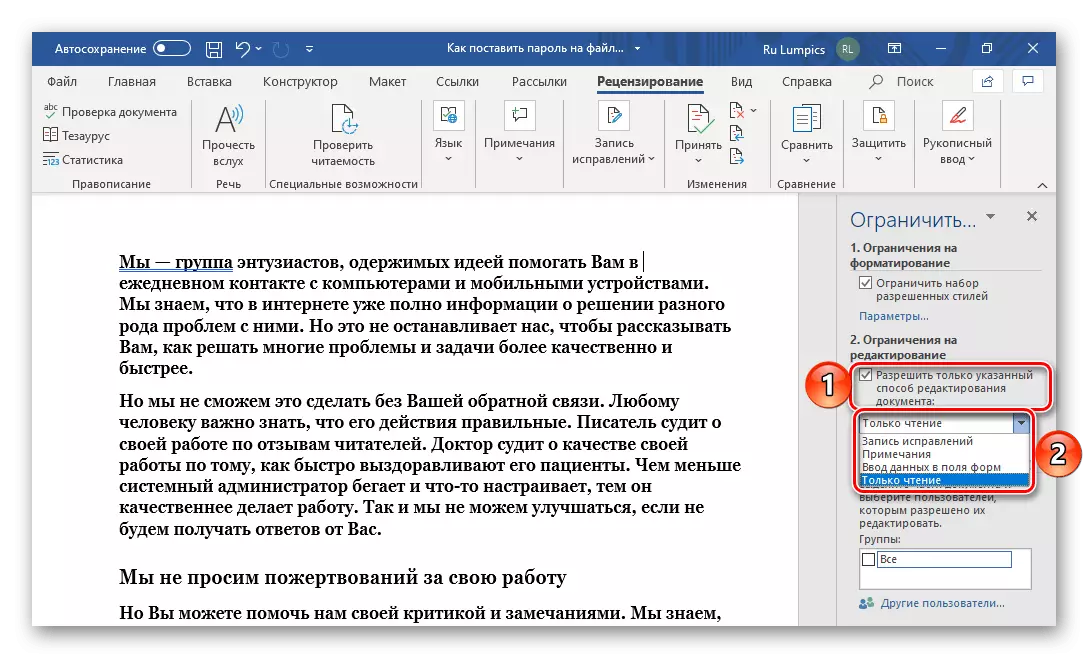
கடைசி உருப்படி மிகவும் கடுமையான கட்டுப்பாடுகளை நிறுவுகிறது. கீழே, குழு "குழு" இல், அவர்கள் பரப்பும் பயனர்கள் மூலம் தீர்மானிக்கப்படுகிறது.
- நீங்கள் செய்யக்கூடிய கடைசி விஷயம் "பாதுகாப்பு இயக்கு" ஆகும், அதாவது, கடவுச்சொல்லை அமைக்கவும், முந்தைய படிகளில் நிறுவப்பட்ட கட்டுப்பாடுகள் வேலை செய்யாது. இதை செய்ய, பொத்தானை கிளிக் "ஆம், பாதுகாப்பு சேர்க்க",
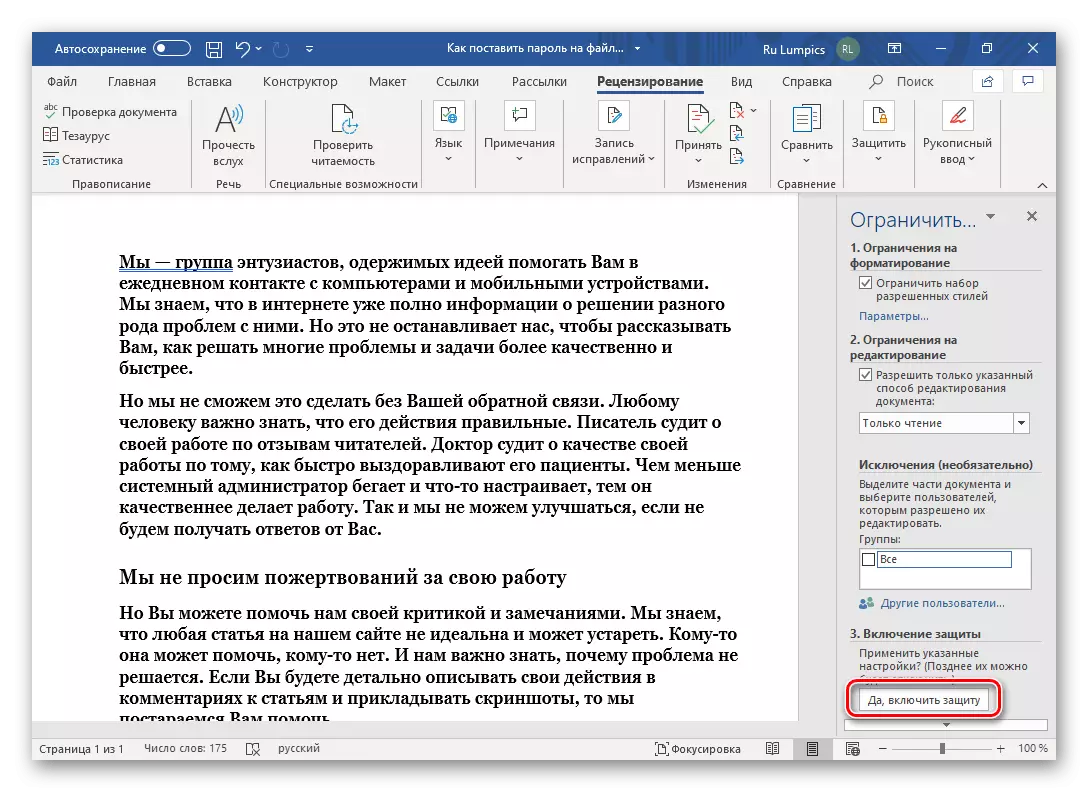
பின்னர் கடவுச்சொல்லை இரண்டு முறை உள்ளிடவும், உறுதிப்படுத்த "சரி" என்பதைக் கிளிக் செய்யவும்.
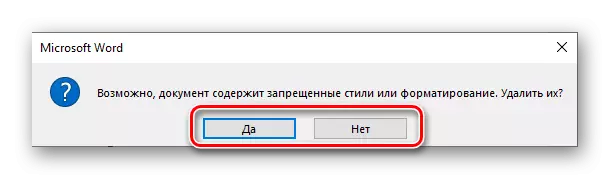
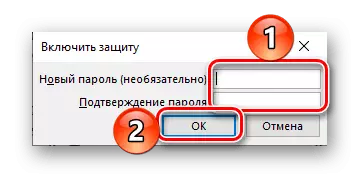
முக்கியமான! கோப்பை திறக்க அல்லது எடிட்டிங் செய்ய குறியீட்டு வெளிப்பாட்டை நீங்கள் மறந்துவிட்டால், அதை அணுகலை மீட்டெடுக்க இது வேலை செய்யாது. எனவே, ஒரு பாதுகாப்பான இடத்தில் ஒரு உரை ஆவணத்தின் பாதுகாப்பற்ற நகலை சேமிக்க நாங்கள் பரிந்துரைக்கிறோம்.
- எனவே, "வடிவமைத்தல் கட்டுப்பாடுகளை" அமைக்க முடியும், இது "அளவுருக்கள்" இணைப்பைக் கிளிக் செய்ய வேண்டும், பின்னர் திறக்கும் சாளரத்தில், அனுமதிக்கப்படும் பாணியைத் தேர்ந்தெடுப்பதன் மூலம் அல்லது அதற்கு மாறாக, அதைத் திருப்புவதன் மூலம் அவற்றைத் தேர்ந்தெடுக்கவும். சற்றே கீழே, நீங்கள் மூன்று கூடுதல் விருப்பங்களை வரையறுக்கலாம். உறுதிப்படுத்த, சரி அழுத்தவும்.
- "கோப்பு" மெனுவைத் திறந்து "விவரங்கள்" பிரிவுக்குச் செல்லவும்.
- கிடைக்கும் செயல் மெனுவை வரிசைப்படுத்த "பாதுகாப்பான ஆவணத்தை" பொத்தானை சொடுக்கவும், மிகவும் பொருத்தமான விருப்பத்தைத் தேர்ந்தெடுக்கவும். எங்கள் பணியின் உகந்த தீர்வு "கடவுச்சொல்லை பயன்படுத்தி குறியாக்கம்" ஆகும்.
- ஆவணம் குறியாக்க உரையாடல் பெட்டியில், நீங்கள் நிறுவ விரும்பும் கோட் கலவையை இரட்டை கிளிக் செய்யவும்
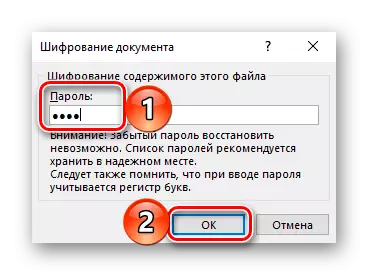
பாதுகாப்பு விண்ணப்பிக்க பொருட்டு "சரி" என்பதைக் கிளிக் செய்யவும்.
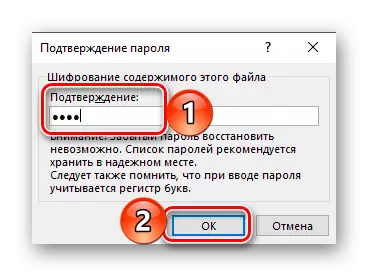
பங்குகளில் இது "விவரங்கள்" பிரிவில் பொருத்தமான கல்வெட்டினால் சரிபார்க்கப்படும் மற்றும் தேர்ந்தெடுக்கப்பட்ட வெளிச்சம் பிரிவில் நாம் தேவையான கையாளுதல்களைச் செய்தோம்.
- "கோப்பு" மெனுவை அழைக்கவும், "சேமிக்கவும் ..." உருப்படியைப் பயன்படுத்தவும்.
- தேவைப்பட்டால், ஆவணத்திற்கான தேவையான இருப்பிடத்தை குறிப்பிடவும், தேவைப்பட்டால், அதற்கான பெயரை அமைக்கவும், இது கணினியில் எக்ஸ்ப்ளோரர் சாளரத்தில், "சேவை" பொத்தானை மெனுவை விரிவுபடுத்தவும், "ஜெனரல் அளவுருக்கள்" என்பதைத் தேர்ந்தெடுக்கவும்.
- வந்து "ஒரு கோப்பை திறக்க கடவுச்சொல்லை" அல்லது "கடவுச்சொல்லை எழுது கடவுச்சொல்லை எழுது". முதலில் நீங்கள் எந்த கூடுதல் தலையீட்டில் இருந்து கோப்பைப் பாதுகாக்க விரும்பும் வழக்குகளில் முதலில் முன்னுரிமை அளிக்கப்படுகிறது - நீங்கள் ஒன்றாகச் சேர்ந்து பணியாற்றும் அல்லது ஆவணத்தில் பணிபுரியும் நபர்களுக்கான உள்ளடக்கங்களைத் திருத்தும் திறனை விட்டு வெளியேற வேண்டும் என்றால் (அவற்றுடன் குறியீடு வெளிப்பாட்டை மாற்றுவதற்கு). சாளரத்தை உறுதிப்படுத்தவும் மூடுவதற்கும், "சரி" என்பதைக் கிளிக் செய்யவும்.
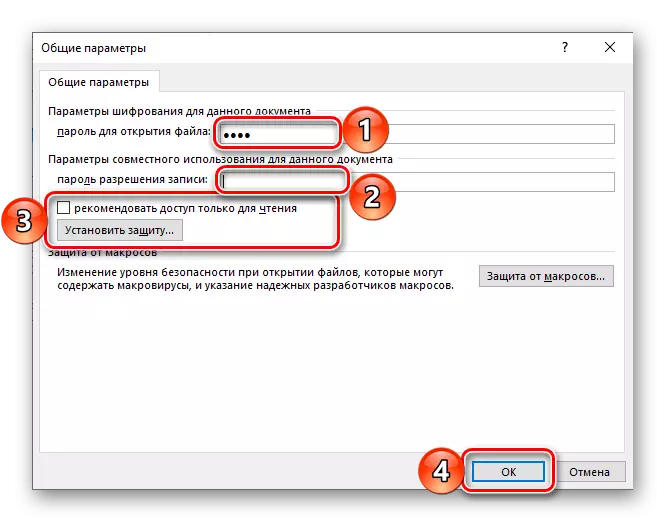
குறிப்பு: இந்த சாளரத்தில், நீங்கள் "படிக்க மட்டுமே அணுகல் பரிந்துரைக்க முடியும்", "நிறுவ பாதுகாப்பு" பொத்தானை அழுத்துவதன் மூலம் இந்த செயலை உறுதிப்படுத்துகிறது. பாதுகாப்பு சரியான அளவு வழங்க முடியாது என்பதை நினைவில் கொள்க, இயல்புநிலையாக, உரை ஆவணம் வாசிக்கக்கூடிய ஒரே பயன்முறையில் திறக்கப்படும், இது முடக்க எளிதானது.
நீங்கள் செய்ய வேண்டிய கடைசி விஷயம் "எக்ஸ்ப்ளோரர்" சாளரத்தில் "சேமி" பொத்தானை கிளிக் செய்யவும்.
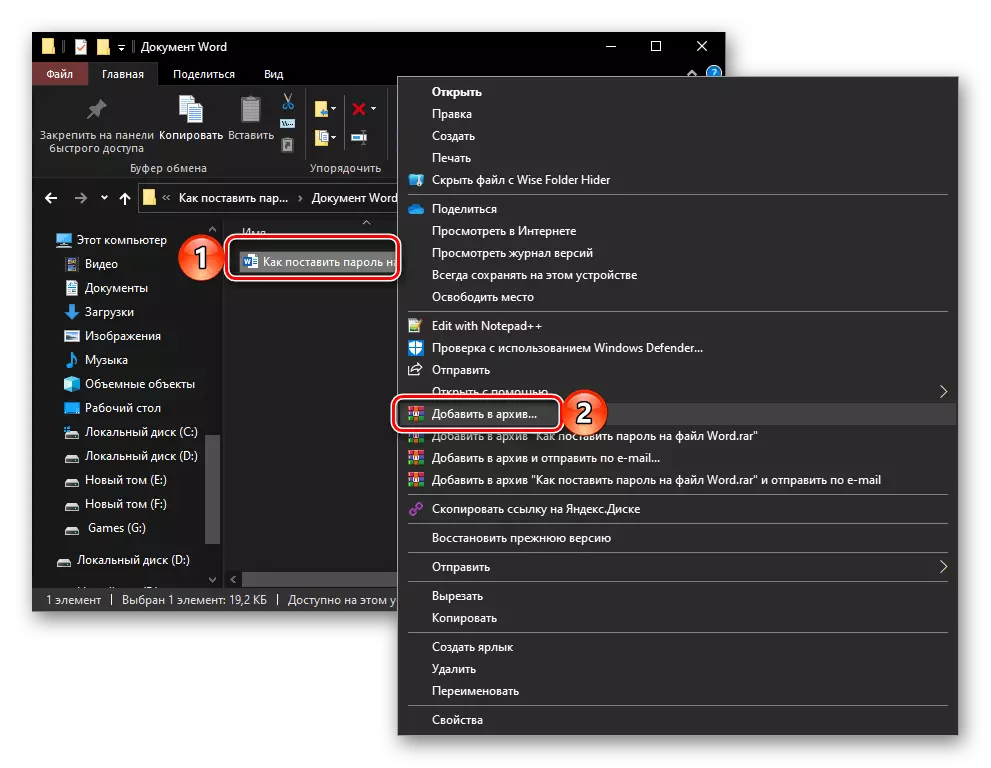
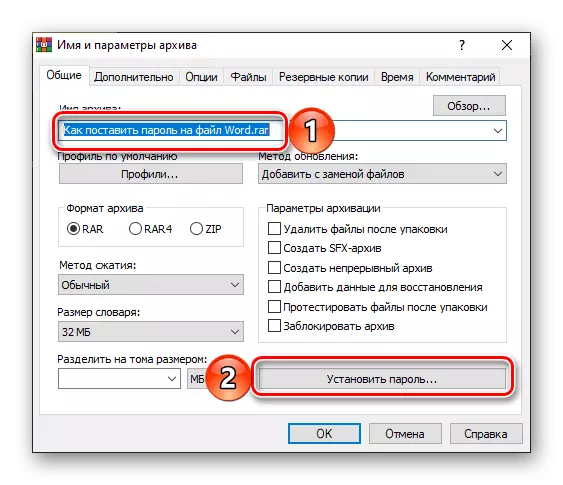
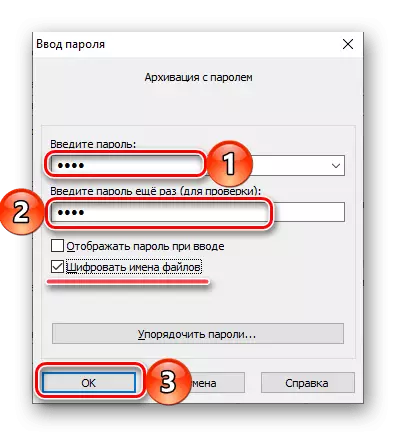
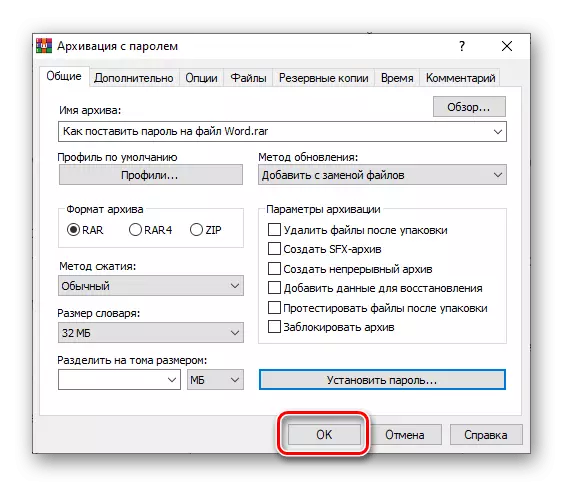
காப்பகத்தை உருவாக்கியவுடன், அசல் சொல் கோப்பாக அதே இடத்திலேயே வைக்கப்பட்டு, பிந்தையது நீக்கப்படலாம் (ஆனால் அது ஒரு பாதுகாப்பான இடத்திற்கு அதை நகர்த்துவது நல்லது, எடுத்துக்காட்டாக, ஒரு வெளிப்புற இயக்கிக்கு). இப்போது அதை திறக்க காப்பகத்தை திறக்க எடுக்கும், இது உங்களிடம் இருந்து அறியப்படும் கடவுச்சொல்.
முறை 3: நிலையான கருவிகள் சொல்
மைக்ரோசாப்ட் வேர்ட் உரை ஆவணத்தில் கடவுச்சொல்லை நிறுவவும் மற்றும் நிரலில் கிடைக்கும் கருவிகளைப் பயன்படுத்தவும். மேலும், இந்த பணியில் மூன்று தீர்வுகள் உள்ளன.விருப்பம் 1: தடுப்பு கட்டுப்பாடு
எல்லாவற்றிற்கும் மேலாக, வார்த்தை ஆவணங்களில் பணிபுரியும் போது பயனுள்ளதாக இருக்கும் பாதுகாப்பு முறையை கருத்தில் கொள்ளுங்கள். இந்த வழியில் குறியீடு வெளிப்பாட்டை அமைப்பதன் மூலம், கோப்பை திறக்க உரிமை கொண்ட பயனர்களுக்கு கூட திருத்தும் திறனை நீங்கள் குறைக்கலாம்.
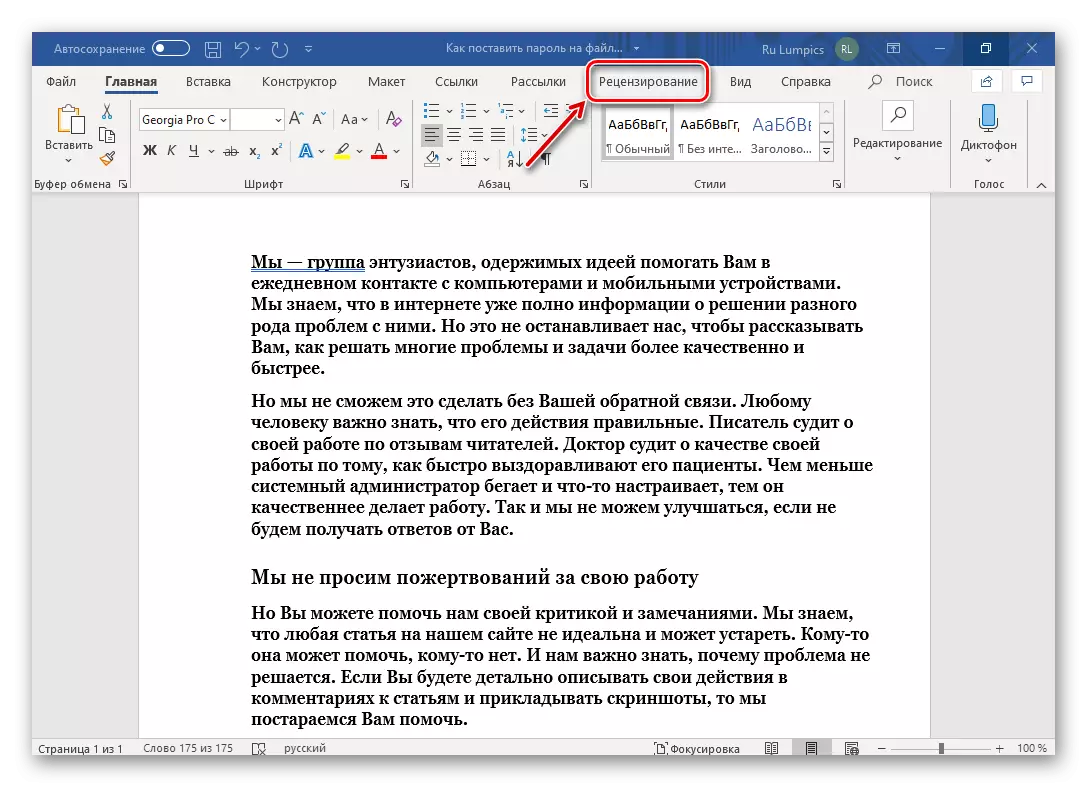
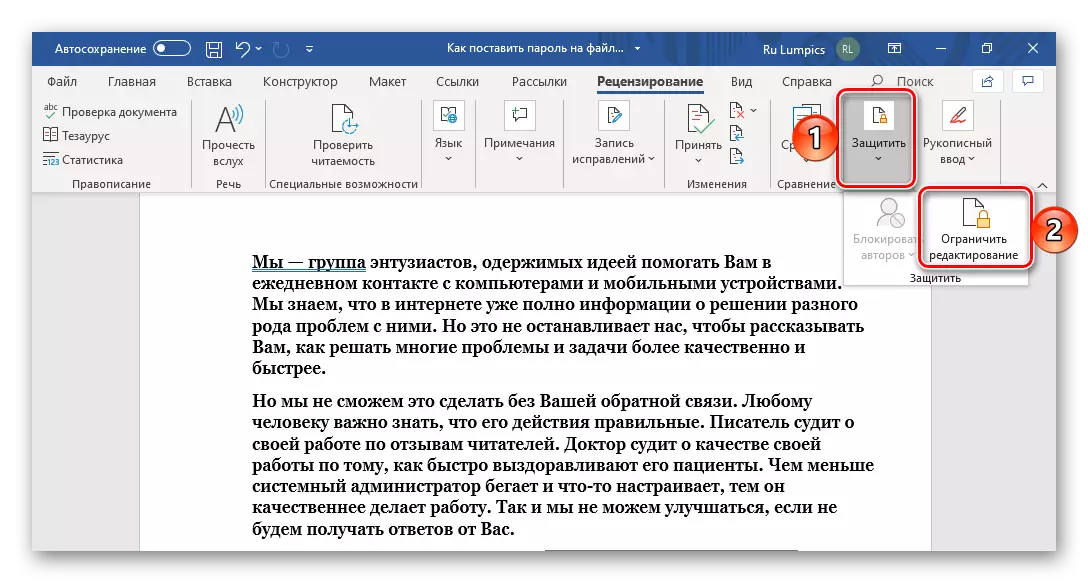
இப்போது, யாரோ தங்கள் அளவுருக்களை பொறுத்து, எடிட்டிங் கட்டுப்பாடுகளுடன் ஒரு ஆவணத்தை திறக்கும் என்றால், உரை ஆசிரியர் கருவிப்பட்டி பகுதி அல்லது முற்றிலும் செயலில் இருக்காது. இதன் விளைவாக, மாற்றங்கள் வேலை செய்யாது.
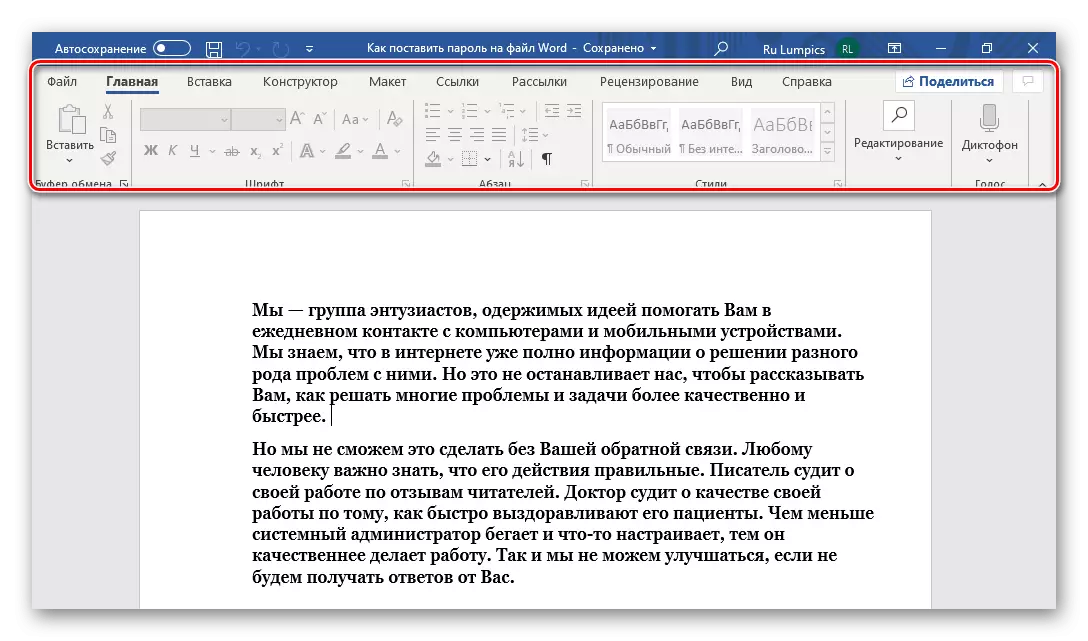
"மதிப்பாய்வு" தாவலில், "மதிப்பாய்வு" தாவலில், "வரம்பு எடிட்டிங்" - "வரம்பு எடிட்டிங்", பின்னர் தோன்றிய பக்கப்பட்டியில் "பாதுகாப்பாக" இந்த கையேட்டின் இரண்டாவது படியில் நமக்கு நன்கு அறிந்திருக்க வேண்டும் , "முடக்கு பாதுகாப்பு" பொத்தானை சொடுக்கவும், கடவுச்சொல்லை உள்ளிடவும், உறுதிப்படுத்த "சரி" என்பதைக் கிளிக் செய்யவும்.
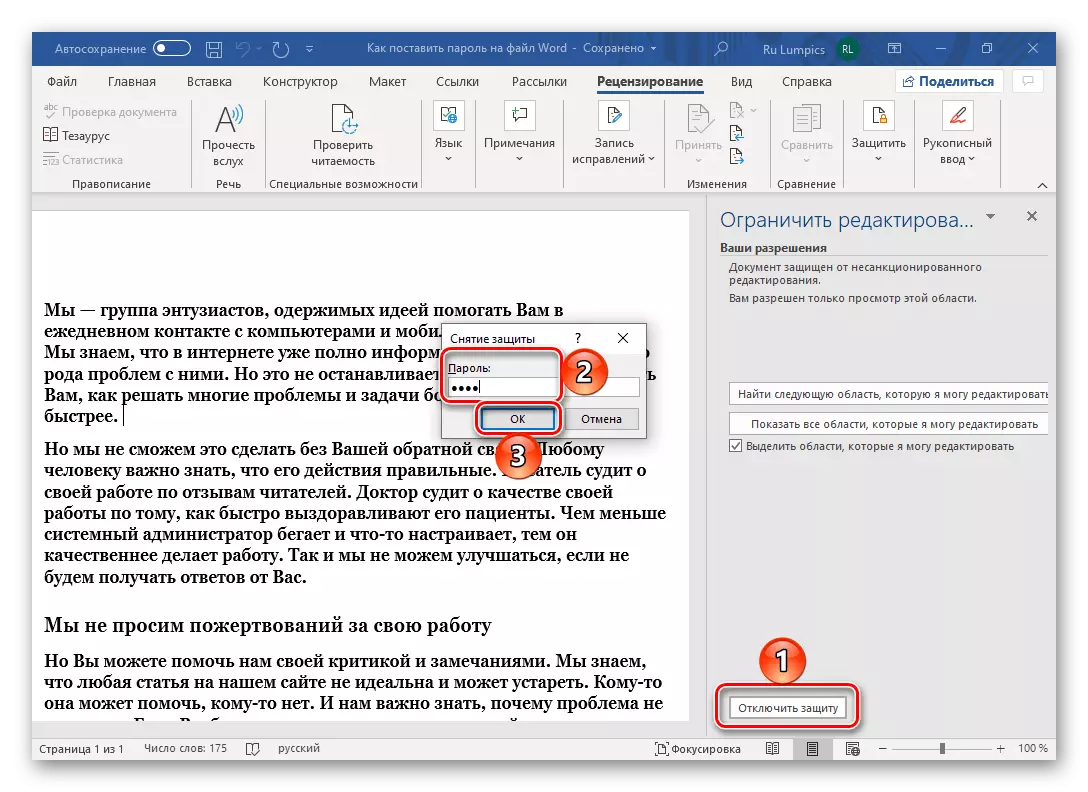
வார்த்தை மதிப்பாய்வு கருவிகளுக்கு கடவுச்சொல்லை அமைத்தல் நீங்கள் கோப்பு பாதுகாப்பு அமைப்புகளை துல்லியமாக தீர்மானிக்க அனுமதிக்கிறது, ஆனால் எல்லா சந்தர்ப்பங்களுக்கும் ஏற்றது அல்ல.
விருப்பம் 2: ஆவண பாதுகாப்பு
ஒரு வார்த்தை கோப்பில் ஒரு கடவுச்சொல்லை நிறுவும் மற்றொரு முறை ஒரு உரை ஆசிரியரின் பிரிவின் "தகவல்" க்கு மேல்முறையீடு செய்ய வேண்டும். இது பின்வருமாறு செயல்படுத்தப்படுகிறது:
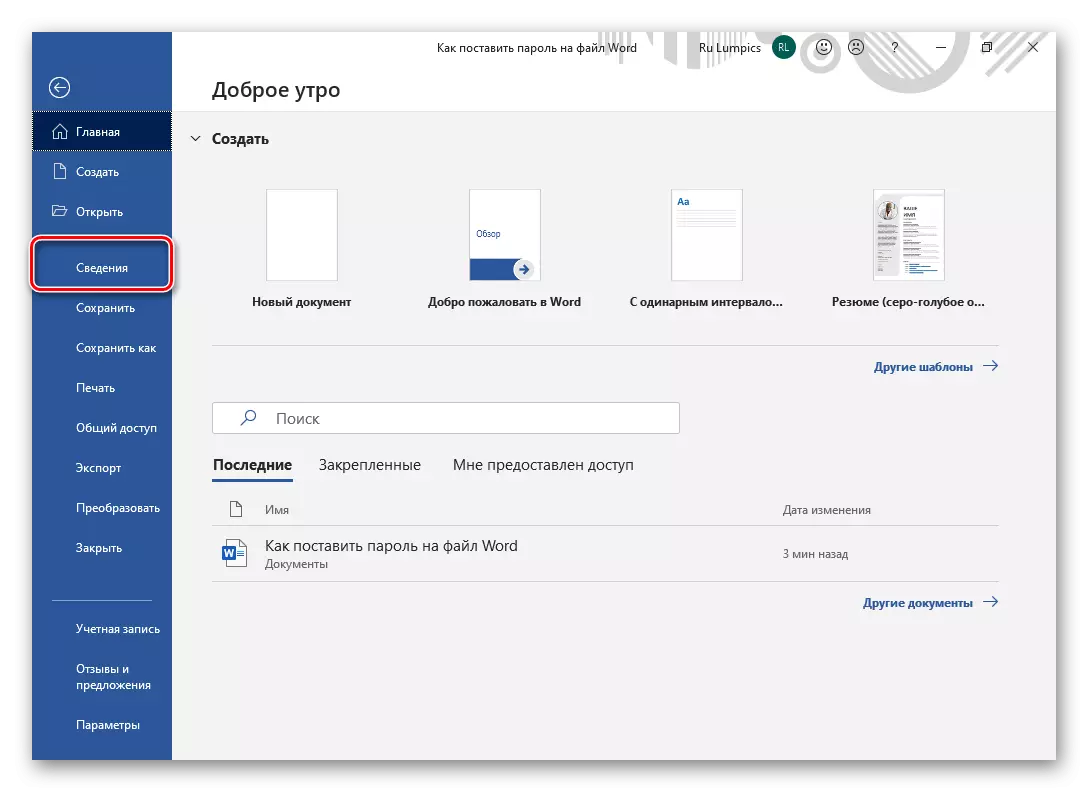
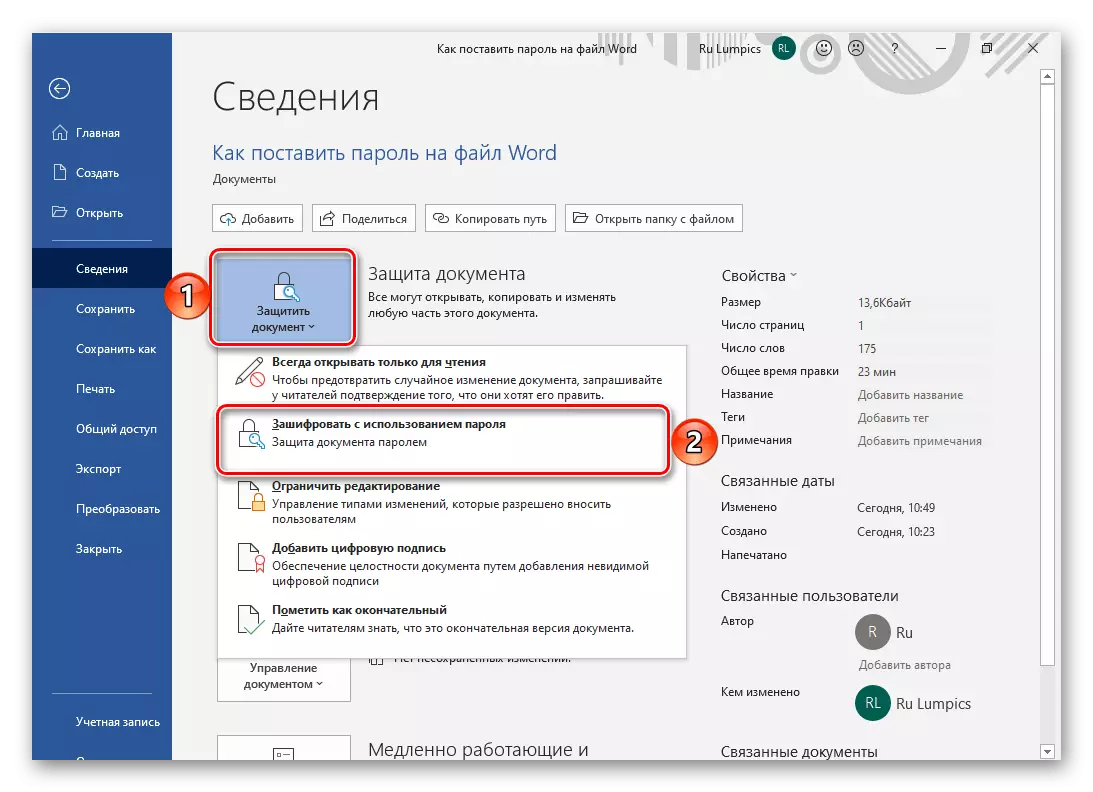

இந்த கட்டத்தில் இருந்து, ஒரு வார்த்தை உரை ஆவணத்தை திறக்க, நீங்கள் குறிப்பிடும் கடவுச்சொல்லை உள்ளிட வேண்டும்.
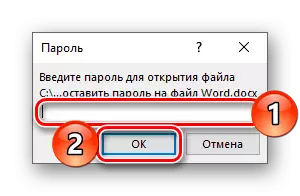
உதாரணமாக, "பாதுகாக்கப்பட்ட ஆவணம்" பொத்தானை கிளிக் செய்வதன் மூலம் கிடைக்கும் பிற விருப்பங்களைப் பயன்படுத்தலாம் - எடுத்துக்காட்டாக, "வரம்பு எடிட்டிங்" முடிவை அடைய அனுமதிக்கிறது, இதன் விளைவாக, முந்தைய கட்டுரையில் நாம் கருதப்பட்டதைப் போலவே இதுபோன்றது.
விருப்பம் 3: பாதுகாப்பு அளவுருக்கள்
நிரல் மெனுவின் மூலம் மட்டுமே வார்த்தை கோப்பை பாதுகாக்க முடியும், ஆனால் அது இறுதி (அல்லது இடைநிலை) சேமிக்கப்படும் போது. நடவடிக்கை வழிமுறை பின்வருமாறு:
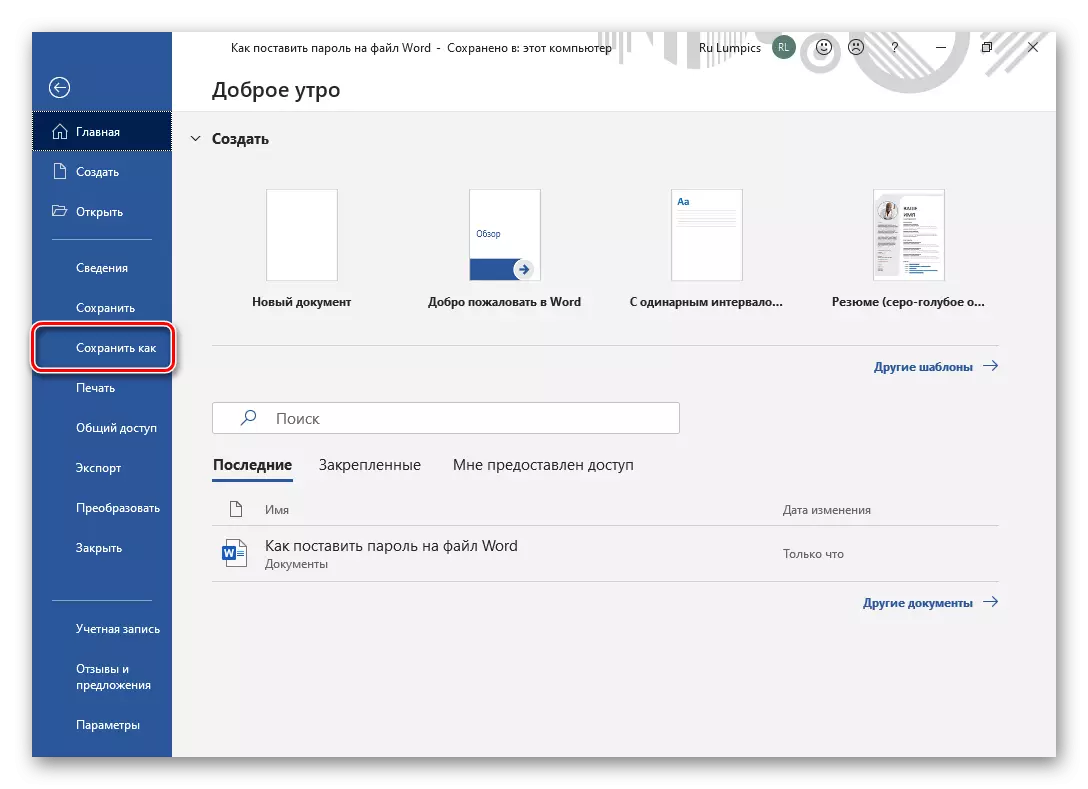


ஆவண பாதுகாப்பு நீக்குதல்
இந்த கட்டுரையின் தொடக்கத்தில் நாம் ஏற்கனவே குறிப்பிட்டுள்ளபடி, தொகுப்பு கடவுச்சொல் மறந்துவிட்டால், திறந்த மற்றும் / அல்லது திருத்தப்பட்ட வார்த்தை கோப்பு வேலை செய்யாது. இருப்பினும், சில சந்தர்ப்பங்களில், அணுகல் இன்னும் சாத்தியமாகும். எனவே, பாதுகாப்பு உரை ஆசிரியரின் வழிமுறையால் நிறுவப்பட்டிருந்தால், ஆவணக் குறியீட்டில் ஒரு இரகசிய கலவையை நீங்கள் கண்டுபிடிக்க முயற்சி செய்ய வேண்டும். இது உதவாவிட்டால், வடிவமைப்பில் ஒரு மாற்றத்தை குறிக்கும் மற்றும் அதனுடன் தொடர்புடைய வேலை அல்லது சிறப்பு பயன்பாடுகளின் பயன்பாடு ஆகியவற்றைக் குறிக்கும் சிக்கலான வழிமுறைகளைப் பார்க்கவும் அவசியம். பிந்தையது மட்டுமே பணம் செலுத்தவில்லை என்பதைக் கவனியுங்கள், ஆனால் எப்போதும் இந்த பணியின் தீர்வை சமாளிக்க முடியாது. அனைத்து கிடைக்க கடவுச்சொல் நீக்கம் முறைகள் பற்றிய விவரங்களுக்கு, முன்னர் ஒரு தனி கட்டுரையில் எழுதினோம்.
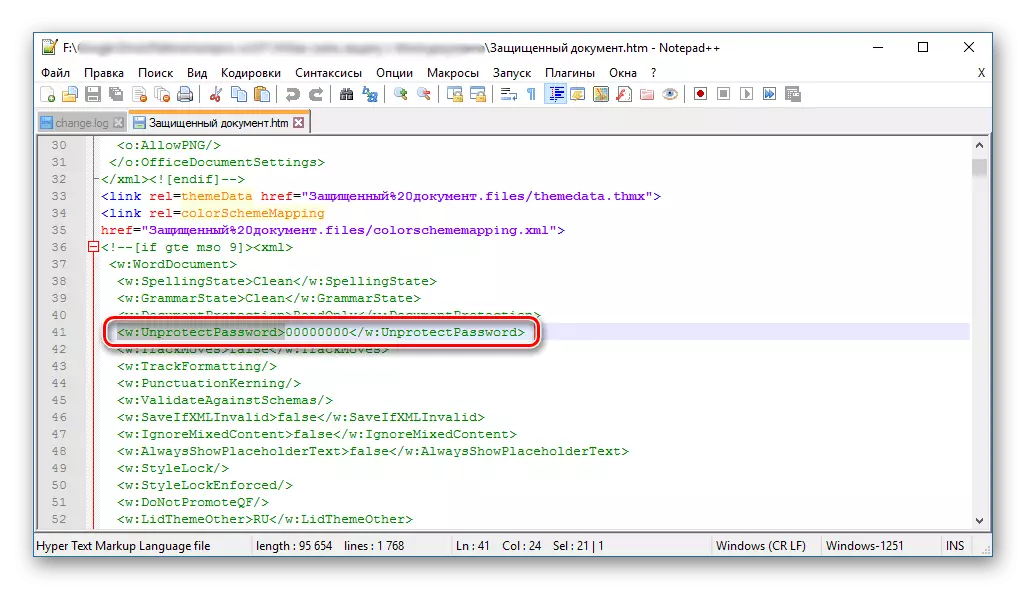
மேலும் வாசிக்க: மைக்ரோசாப்ட் வேர்ட் பாதுகாப்பு நீக்க எப்படி
ஆவணத்தில் வார்த்தைகளில் கடவுச்சொல்லை எவ்வாறு வைக்க வேண்டும் என்று இப்போது உங்களுக்குத் தெரியும். இது மிகவும் சிறப்பு பயன்பாடுகள் மற்றும் விலைகள் பயன்படுத்தி செய்ய முடியும் என்ற போதிலும், ஆரம்பத்தில் முற்றிலும் வேறுபட்ட நோக்கங்களுக்காக நோக்கம், நிலையான உரை ஆசிரியர் திறன்களை பயன்படுத்த நீங்கள் கட்டுப்படுத்த பரிந்துரைக்கிறோம்.
